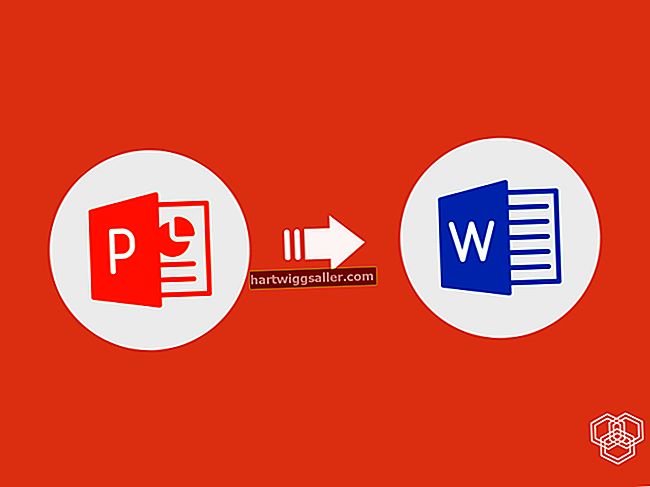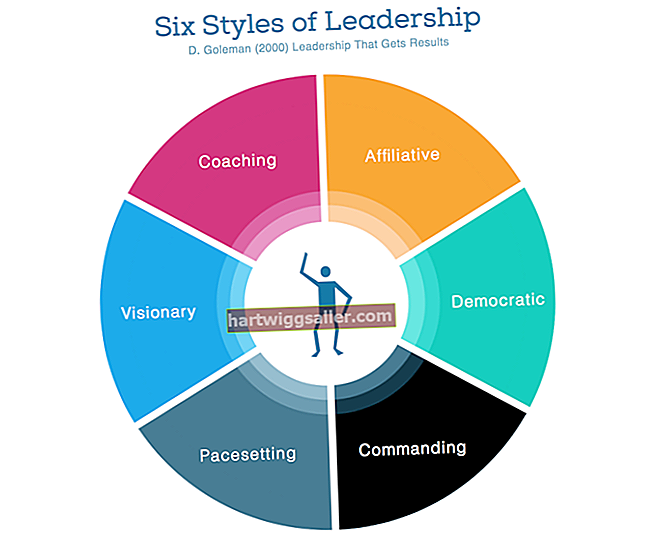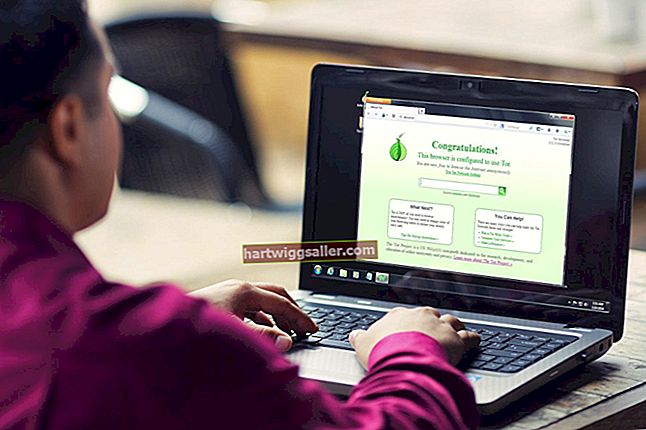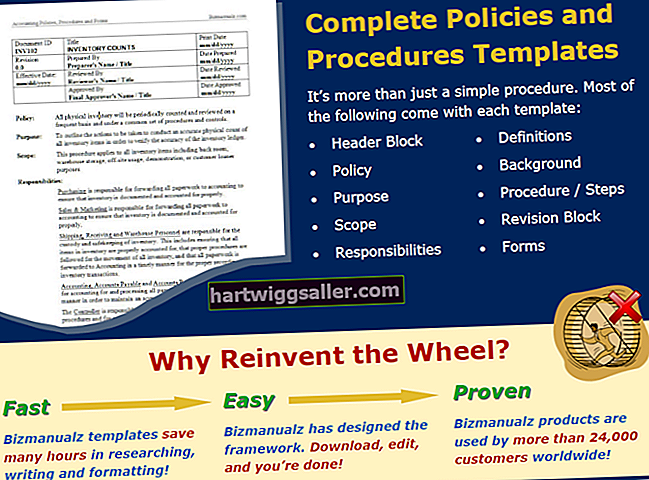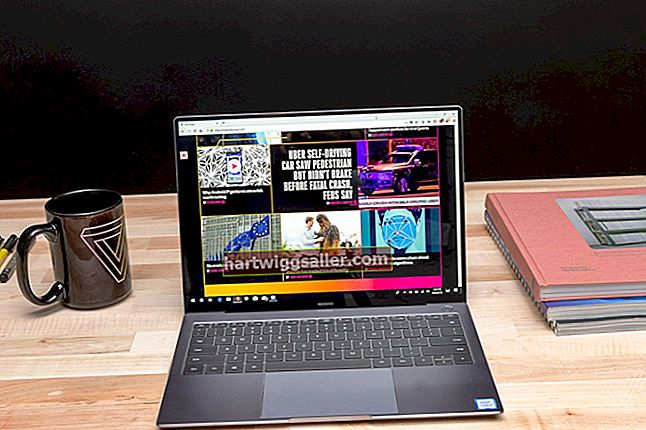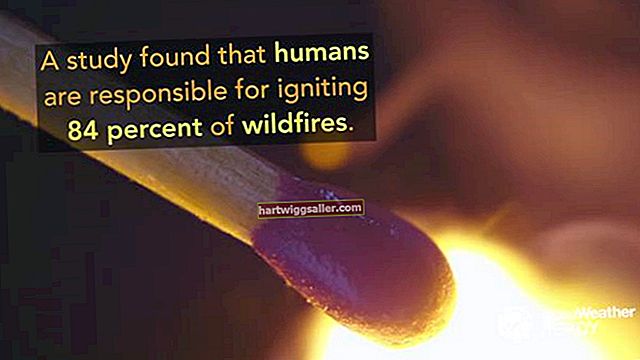当您扫描其中一个业务文档时,它将作为图像保存在硬盘驱动器上。您可以在几秒钟内将扫描的文档复制到正在处理的Microsoft Word文档中。然后,您可以调整扫描文档的大小以适合您的页面。默认情况下,Microsoft Word 可以处理大多数流行的图像格式——包括 TIF、PNG、JPEG 和 GIF——并且可以将图像复制到文档中。
1
启动Microsoft Word 2010,然后打开要在其中复制扫描文档的文档。
2
在Word文档中单击以将插入光标放置在要插入扫描文档的位置。
3
单击 Word 窗口顶部附近的“插入”。
4
单击插图组中的“图片”按钮。
5
使用内置文件浏览器选择扫描的文档,然后单击“插入”以将其复制到Word文档。
6
将光标悬停在文档的一个角上;它变成一个对角双箭头。
7
单击并拖动扫描文档的角以调整其大小。
8
按“Ctrl-S”保存 Word 文档。